Evernoteって知ってる?
まぁザックリと言ってしまえば
クラウドサービスの1つです。
クラウドサービスといえば今や色んなサービスが展開されてますね。
老舗的存在のDropboxや
SugerSyncとか、Google+も使おうと思えば秘密の写真置き場になっちゃったりもします。
Evernoteもドコモのスマートフォンなら
1年間無料でプレミアム会員(有料サービスを無料で使える)になれちゃったりします。
↓「2012年4月30日までとなっているのでまだの人は急げー!!↓
Evernote×ドコモキャンペーン
僕は案外Evernoteを重宝してるんですが
Google Chromeを使っていてやっぱりEvernoteって便利だなって再確認したんです。
Evernoteって色んなデバイス用にアプリがあるわけなんだけど
Web版のサービスってアプリと違ってどことなく使いにくかったから敬遠してたんだけど
Webアプリになってからはもはやデバイス用アプリが不要とまではいかないけど
ほとんど使わなくなってきました。
Evernoteについては色んなブログなんかで紹介されてるから
そっちを見てもらうことにして
Evernoteの使い方
みんなのEVERNOTE
ちょっと古いけどこんなところから参考にしてください。
Webアプリとなってどう使い勝手が向上したかを紹介したいと思います。
ひとまずGoogle ChromeからEvernote Webアプリをインストールしましょう。
Google Web StoreをクリックするとWeb Storeが表示されると思うけど
だいたいEvernoteはオススメとしてでかでかと表示されてることが多いから
すぐ見つけることができると思います。
もし見つからない場合は左の検索欄にEvernoteって入力するとすぐに表示されるんじゃないかな。
Evernoteを見つけたらクリックしてみよう。
こんな風にアプリの説明画面が表示されるから
【+CHROMEに追加】をクリックするだけでOK。
すでにインストールしてる場合は上の画面のように
【アプリを起動】って表示されるよ。
さてさて、これで無事Evernote WebがGoogle Chromeにインストールされました。
すでにアプリやスマートフォンで使ってるよーっていう人はアプリを起動したら使用しているアカウントでサインインしよう。

初めて使うって人は新規登録してね。
忘れないでください。次のバージョンも利用可能です。って言葉がどうも哀愁漂ってる…。
うん、見た感じPC版ソフトとほとんど使い勝手が変わらない。
これならPCのCドライブの容量が不安~なんて人も全然問題ないよね。
新規ノートの作成もご覧の通り。
自動保存をオンにしとけば保存し忘れた…なんてこともないです。
不要になったノートの削除は右クリック…ではないので注意してね。


上の画面のように不要なノートを【ごみ箱】にドラッグ。
確認画面が表示されたら【削除】をクリックすればOKだよ。
Evernote最大の特徴といえばファイルのタグ管理かと思うんだけど
ちゃんとこの機能もWebアプリで使えます。

新規ノート or ノートの編集から
【詳細を表示】をクリックすると編集できるようになってるよ。
最初は隠れてるから気付きにくいかも。
さてさて、ここからがWebアプリの楽しさ、便利さを実感できる部分となります。
Evernote Webをインストールするともれなくこの像さんアイコンが追加されます。
コヤツがすこぶる便利。
いいなと思ったWebページをアドレスとともにEvernoteにそのまま保存してくれるよ。
他にも便利機能をあと2点ほど。
1つ目。
気に入った言葉をそのままEvernoteにクリップできる。
文字を選択して右クリック→【Evernote Web クリッパー】→【選択部分をクリップ】
の順にクリックするだけでOK。
右下にこんな風に情報を記録したって教えてくれるよ。
これで、名言集を作ってみると面白いと思うなぁ。
2つ目。
画像をEvernoteに保存できる。
便利ですよ、この機能。
保存の仕方は文字クリップとほとんど同じ。
画像の上で右クリック→【Evernote Web クリッパー】→【画像をクリップ】
でOKです。
Evernote Webアプリでちゃんと保存されたか確認してみましょう。
ふむ、ちゃんと保存されてますね。
また、Webアプリ上でも音声ファイルの再生もばっちり可能です。

Evernoteをどんどん使って便利に楽しんでみよう。

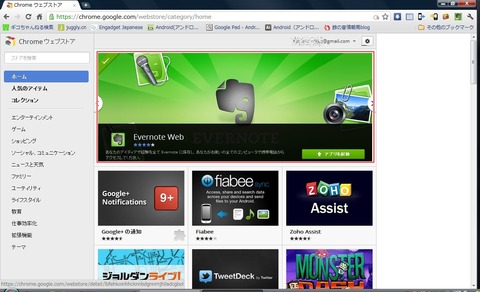











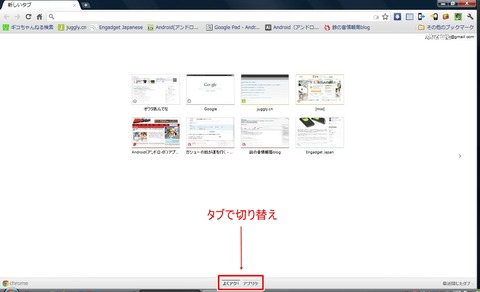

コメント